Руководство по началу работы с Siri Shortcuts: обзор
С тех пор, как Apple анонсировала Siri Shortcuts еще на WWDC в июне 2018 года, я терпеливо ждал, чтобы получить его в свои руки. Идея автоматизации вещей на iOS меня очень заинтриговала, и я хотел посмотреть, насколько я могу автоматизировать вещи, чтобы сделать свою жизнь проще. Наконец, когда приложение Shortcuts было выпущено, я установил его так быстро, как только мог, и начал играть с ним. Однако мой энтузиазм длился не более нескольких дней, так как я обнаружил, что приложение немного сложнее, чем я себе представлял. Я буквально прочитал сотни сообщений в блогах и посмотрел десятки видео, чтобы получить четкое представление о приложении, но ничего не зацепило.
Попробовав Siri Shortcuts еще несколько дней, я пришел к интересному выводу. Все руководства и учебные пособия по ярлыкам, которые я использовал, были созданы либо людьми, которые уже глубоко в них разбираются, поскольку они исходят из Workflow, либо людьми, которые буквально ничего об этом не знают и повторяют то, что Apple сказала на сцене. Люди, которые годами используют Workflow (Workflow был приложением для автоматизации iOS до того, как оно было приобретено Apple и преобразовано в ярлыки.), туманят многие шаги, которые, по их мнению, легки для них, но не для нас. Следовательно, я всегда находил приложение слишком сложным в использовании.
Теперь, если у меня было так много проблем с Siri Shortcuts, я подумал, что у многих из вас, ребята, могут быть такие же проблемы. Итак, я решил создать руководство по началу работы, которое поможет вам понять все общие термины. Я надеюсь, что после того, как вы ознакомитесь с этим руководством, у вас будет базовая концепция ярлыков, и вы не найдете ее такой запутанной, как сейчас.. Но это только начало, в течение следующих нескольких месяцев я также выпущу различные ярлыки, которые создам сам, и научу вас, как их создавать. Изучая эти ярлыки, вы научитесь экспериментировать и создавать свои собственные ярлыки.
Наконец, я просто хочу сказать, что я также изучаю быстрые команды Siri, поэтому я могу пропустить некоторые функции или сделать ошибку здесь и там. Для этого у всех вас есть доступ к разделу комментариев. Итак, комментируйте, предлагайте изменения и помогайте друг другу максимально эффективно использовать быстрые команды Siri.. Не заблуждайтесь, это очень мощный инструмент, и если вы научитесь использовать его, вы пожнете плоды. Закончив это большое введение в 500 слов, давайте перейдем к нашей первой статье, которая является руководством по началу работы:
Руководство по началу работы с Siri Shortcuts: чему вы здесь научитесь?
В этом руководстве по началу работы я объясню общую концепцию Siri Shortcuts, включая все различные термины и все остальное, что вам нужно для изучения концепции. Мы будем создавать собственные ярлыки Siri в будущих статьях, и я создам специальную страницу для ярлыков Siri на своем веб-сайте. Но прежде чем мы научимся создавать ярлыки Siri, мы должны понять основную концепцию, и именно об этом эта статья.
Руководство по началу работы с Siri Shortcuts: обзор
Когда Apple использует термин Siri Shortcuts, это не обязательно означает что-то одно. На самом деле существует три разных типа ярлыков Siri, с которыми пользователи могут взаимодействовать.. В этой статье мы рассмотрим их все:
1. Предложения Siri
Первым важным аспектом Siri Shortcuts являются предложения Siri, которые пользователи увидят как на экране блокировки, так и в поиске в центре внимания после обновления до iOS 12. Siri со временем изучит ваше поведение и рутины в приложениях и предложит одно нажатие действие для выполнения этих задач легко. Чтобы эта функция работала, сторонние приложения должны будут предоставлять Siri крючки, которые он может использовать для выполнения этих задач.
Они показали хороший пример этой функции в основном докладе WWDC. Допустим, вы заказываете кофе каждый день по утрам. Как только Siri узнает о вашем поведении, она предложит вам заказать кофе на экране блокировки. Вы просто нажимаете на уведомление, и заказ будет размещен. Я видел много таких предложений в действиях. Ниже приведены некоторые предложения Siri, которые я получил в недавнем прошлом.:
«Включите режим «Не беспокоить» для предстоящего события»
«Открыть определенную папку в приложении «Фотографии»»
«Надиктуйте черновик в приложении Drafts 5»
«Открыть папку «Входящие» в Things 3»

Как видите, предложения Siri могут быть очень полезными. Однако на данный момент это что-то вроде хита или промаха. Он хорошо работает с такими вещами, как события календаря, напоминания о днях рождения и напоминания о звонках, но это все. Ему еще нужно время, чтобы расти и учиться. Я думаю, что основная цель Siri Suggestions — показать людям силу и удобство использования Siri Shortcuts. Это делает ярлыки Siri более заметными для пользователей, которые в противном случае не обратили бы внимания на его существование. Кстати, если вы хотите увидеть список всех предложений Siri, вы можете перейти в «Настройки» → «Siri и поиск» → «Все ярлыки»..
2. Добавить в Siri
Второй аспект Siri Shortcuts — это кнопка «Добавить в Siri», которая появится в сторонних приложениях, которые ее поддерживают. Кнопка позволит пользователям назначать собственные фразы действиям, которые приложения позволяют им выполнять. Например, Fantastical, мое любимое приложение-календарь для Mac и iPhone, позволяет мне привязывать к Siri множество действий. Некоторые из действий заключаются в следующем:
«Показать календарь дней рождения»
«Показать предстоящие события»
«Напечатайте до фантастического»
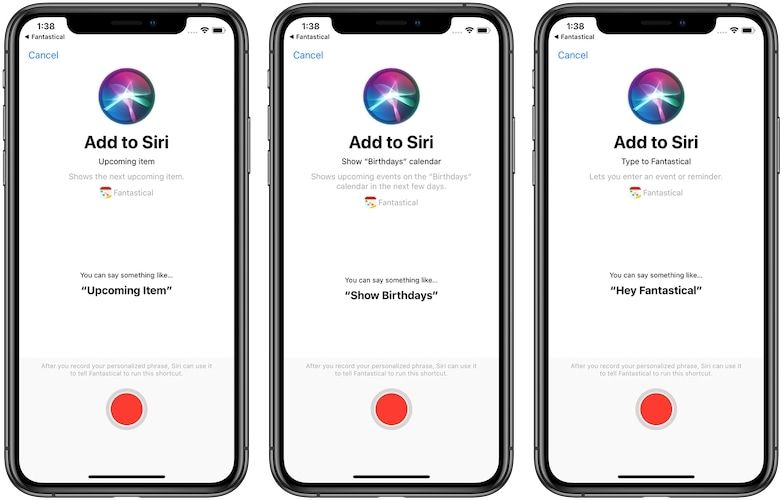
Теперь разные приложения показывают эти действия в разных местах, однако есть два основных места, где вы можете найти большинство этих действий. Первый находится в настройках самого приложения. Это делают такие приложения, как Things 3, Drafts 5, Overcast, Spark и другие. Другое место — приложение «Настройки» вашего iPhone или iPad. Чтобы найти действия «Добавить в Siri», откройте приложение «Настройки», а затем прокрутите вниз, чтобы найти приложение, для которого вы хотите найти действия. Допустим, мы хотим увидеть все действия для Fantastical. Нажмите на название приложения → Siri & Search → Ярлыки, и вы увидите там список поддерживаемых действий..
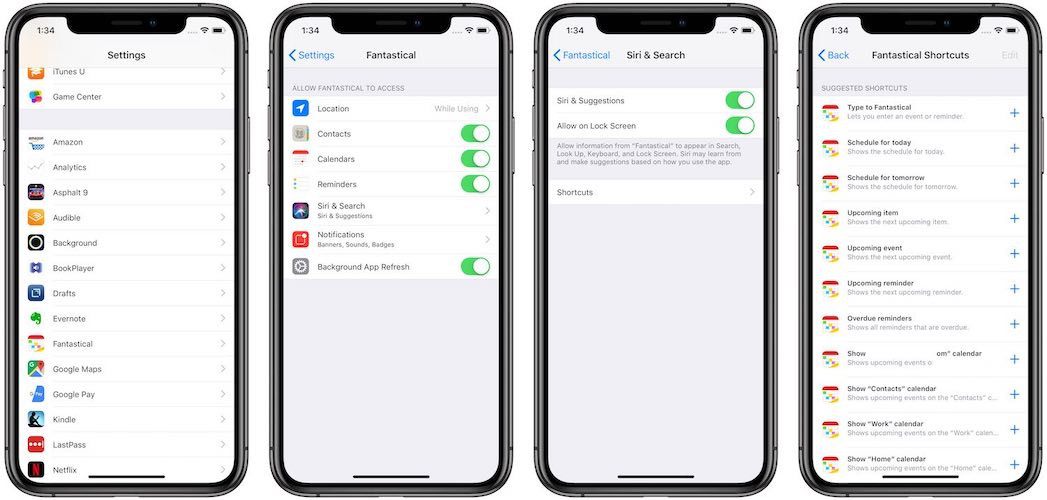
Обратите внимание, что вы найдете опцию «Ярлыки» только в тех приложениях, которые начали поддерживать ярлыки Siri. Поскольку разные приложения демонстрируют действия «Добавить в Siri» в разных местах, становится немного сложно найти их все. Однако, если вы посмотрите в два вышеприведенных места, вы обнаружите, поддерживает ли ваше приложение функцию «Добавить в Siri» или нет.
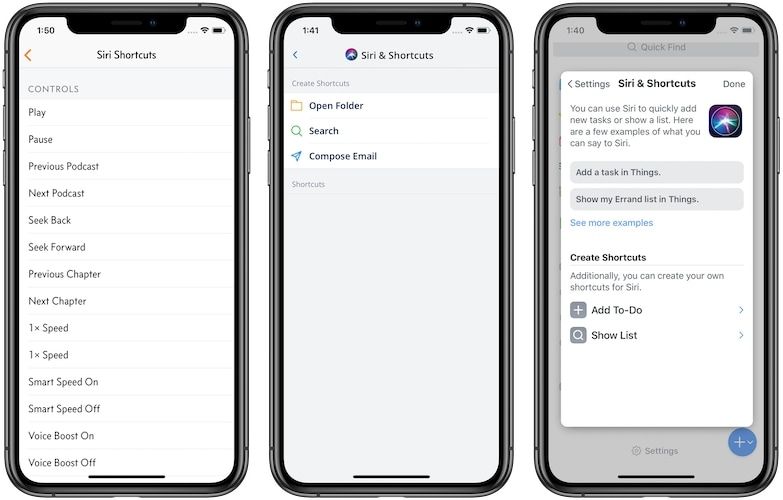
Как только вы найдете действие, которое хотите добавить в Siri, просто нажмите на большую красную кнопку и запишите свою пользовательскую фразу. Затем каждый раз, когда вы используете эту пользовательскую фразу, это действие будет выполняться автоматически.
Приложение ярлыков
Третьим и последним аспектом Siri Shortcuts является приложение Shortcuts, которое теперь общедоступно и может быть скачал из App Store. Когда кто-то говорит об истинной автоматизации iOS, он имеет в виду приложение Shortcuts. Хотя предложения Siri и действия «Добавить в Siri» полезны, их можно использовать только для выполнения одного единственного действия.. Принимая во внимание, что когда вы используете приложение «Ярлыки», вы можете объединить ряд действий, которые затем можно выполнить либо с помощью вашего голоса, либо с помощью приложения «Ярлыки».
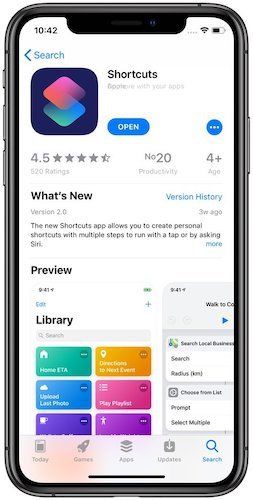
Например, я могу создать ярлык «Поехали домой», который включит режим «Не беспокоить», откроет навигацию к моему дому в Apple Maps, начнет воспроизводить мой любимый подкаст и отправит сообщение о времени прибытия соседу по квартире. Как видите, один ярлык выполняет четыре разных действия, и я могу выполнить его только своим голосом. Это всего лишь пример того, что могут сделать ярлыки. Вы можете создавать ярлыки, которые намного сложнее или проще, чем этот.
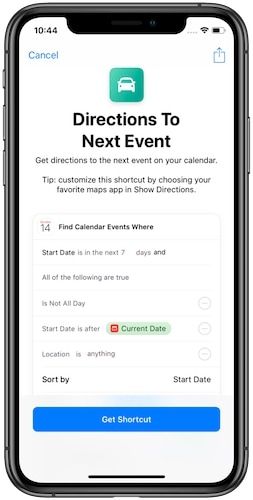
Apple выпустила подробный Руководство пользователя ярлыков который является рекомендуемым ресурсом для чтения для всех, кто серьезно относится к использованию приложения «Ярлыки». Тем не менее, вам не обязательно читать его, так как мы будем подробно рассказывать обо всем по мере продвижения в нашем обучающем путешествии по Siri Shortcuts. Я расскажу о более продвинутых функциях и покажу вам, как создавать новые ярлыки.
Если я объясню все здесь, я мог бы просто скопировать и вставить собственное руководство пользователя Apple. Кроме того, я считаю, что мы получим больше удовольствия от изучения приложения «Ярлыки», если по пути создадим свои собственные ярлыки. При этом есть несколько терминов, которые вы должны понять, прежде чем приступить к созданию своего первого ярлыка:
1. Ярлыки
Ярлык — это набор действий, которые можно выполнить с помощью приложения «Быстрые команды» или Siri.. Вы можете создать свои собственные ярлыки в приложении «Ярлыки» или загрузить их из Галереи ярлыков или любого другого веб-сайта, на котором есть ярлыки. Поскольку я также поделюсь всеми ярлыками, которые я покажу в наших будущих статьях, вы также можете загрузить их с нашего веб-сайта.
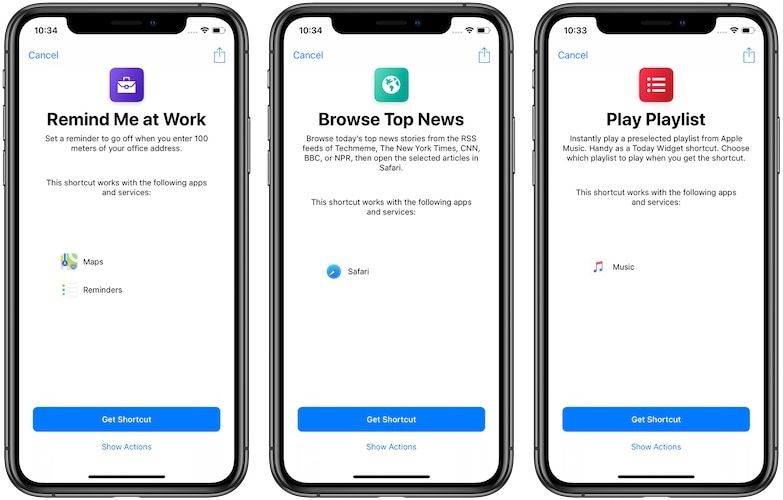
Примечание: Можно также использовать виджет «Ярлыки», расширение общего доступа к листу, кнопки на главном экране и многое другое для выполнения ярлыков, но об этом позже.
2. Действия
Действие — это отдельная исполняемая задача, которая действует как строительный блок для ярлыков.. Например, «включение режима «Не беспокоить»» — это действие, которое использовалось вместе с тремя другими действиями для создания ярлыка «Поехали домой», который я использовал в качестве примера выше.
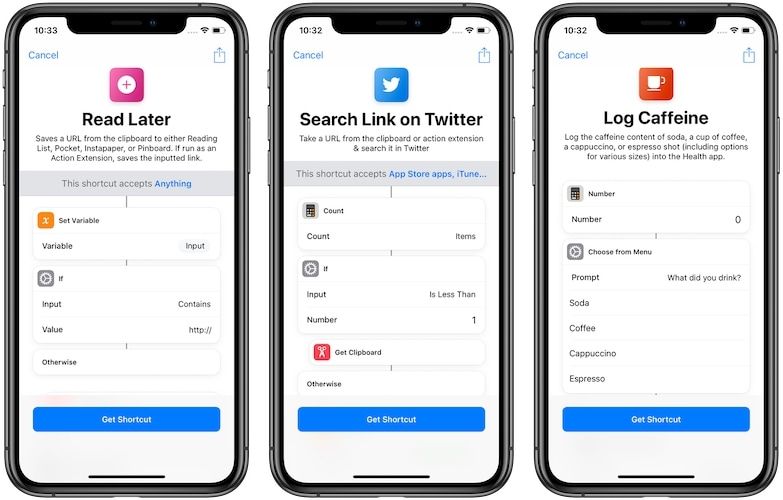
3. Библиотека ярлыков
Библиотека ярлыков — это место, где будут храниться все ваши созданные и загруженные ярлыки. Это место, где ваше приложение «Ярлыки» откроется при его запуске. В зависимости от того, сколько у вас ярлыков, ваша библиотека будет выглядеть совершенно иначе, чем библиотеки других людей. Библиотека не только содержит все ваши ярлыки, но также позволяет редактировать, переупорядочивать, упорядочивать и удалять их.. Мы узнаем больше обо всех этих функциях в следующих статьях.
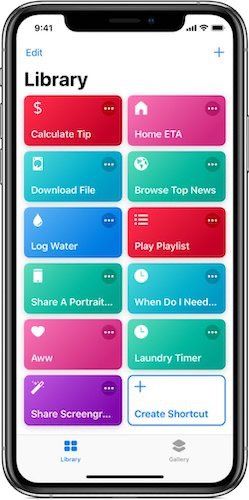
4. Галерея
Как уже упоминалось выше, Галерея ярлыков позволяет загружать избранные ярлыки Apple. Вы можете получить доступ к галерее ярлыков, откройте приложение «Ярлыки», а затем коснитесь значка «Галерея» в правом нижнем углу приложения.. Если вы нашли что-то, что вам нравится, и хотите добавить его в свою библиотеку, просто нажмите на него.
Например, давайте выберем простой ярлык, который мы хотели бы добавить. Допустим, мы хотим добавить ярлык «Сделать снимок, попросив Siri». Когда я нажимаю на него, я вижу два разных варианта. Я могу либо добавить ярлык в свою библиотеку, нажав кнопку «Получить ярлык», либо нажать кнопку «Показать действия», чтобы увидеть список действий, которые были выполнены при его создании.
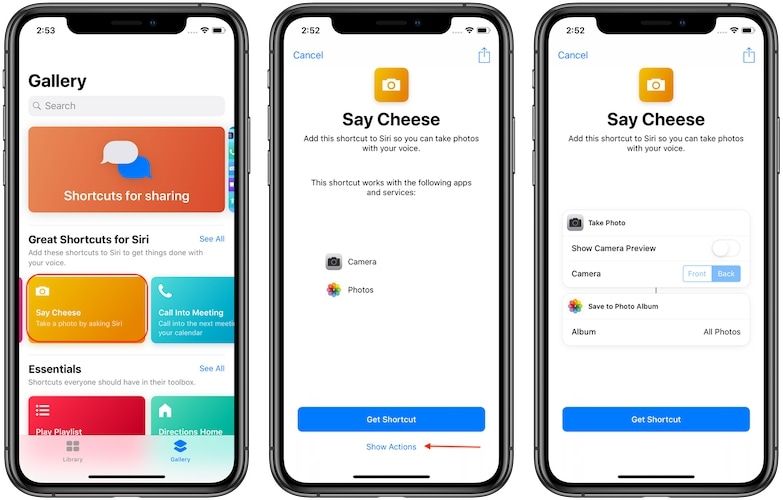
Просмотр действий — отличный способ понять, как работают ярлыки. Я сознательно выбрал этот ярлык, потому что он имеет только два действия. Первое — это действие «Сделать фото», которое делает вашу фотографию, а второе действие сообщает ярлыку, где эта фотография будет сохранена. Я надеюсь, что этот пример не только показал вам, как вы можете использовать Галерею для поиска ярлыков, но также дал вам представление о действиях и о том, как они используются вместе для создания ярлыка.
Руководство по началу работы с Siri Shortcuts: Заключительные мысли
Кажется, это правильное место, чтобы закончить эту статью. Надеюсь, вам было так же интересно читать статью, как мне ее писать. Цель этой статьи состояла в том, чтобы познакомить вас с концепцией быстрых команд Siri и их значением. Я надеюсь, что смог устранить любую путаницу, которая могла у вас возникнуть в отношении этой темы.
Как я уже упоминал ранее, в ближайшие несколько месяцев я опубликую ряд статей, подробно описывающих быстрые команды Siri. Кто знает, если вам, ребята, нравится этот тип контента, я мог бы даже подумать о том, чтобы сделать эту страницу постоянной функцией на нашем веб-сайте. Когда эта статья будет опубликована, вы увидите страницу Siri Shortcuts на нашем веб-сайте.






